استفاده از Accelerator
با استفاده از Accelerator ميتوانيد با سرعت بيشتري به كاوش در اينترنت بپردازيد فرض كنيد ميخواهيم آدرسي را كپي كرده و در Google جستجو كنيد بدين منظور زماني كه آدرس را انتخاب ميكنيد آيكن كوچكي نمايان ميشود كه با كليك روي آن ميتوانيد به Acceleratorهاي پيشفرض دسترسي داشته باشيد.

به عنوان مثال اگر مكاننما را روي Map whit bing قرار دهيد موقعيت آدرس در نقشه كوچكي نمايش داده ميشود.

با كليك روي اين گزينه ميتوانيد به سايت مربوطه دسترسي داشته باشيد و نماي كاملي از نقشه را مشاهده كنيد.

حال بخشي از يك متن را كپي كنيد با كليك روي آيكن Accelerator و قرار دادن مكاننما روي گزينه Translate with bing، كادري نمايان ميشود كه مربوط به ترجمه متون به زبانهاي مختلف است.

در كادر سمت چپ زبان مربوط به متن انتخابي و در كادر سمت راست زباني را كه ميخواهيد متن به آن ترجمه شود انتخاب كنيد نتيجه ترجمه را در كادر پايين مشاهده ميكنيد.

با كليك روي اين گزينه سايت مربوطه باز شده و ميتوانيد به گزينههاي بيشتري دسترسي داشته باشيد متن اصلي را در كادر سمت چپ و متن ترجمه شده را در كادر سمت راست مشاهده ميكنيد.

تا اينجا با Accelerator پيشفرض آشنا شديد اما Acceleratorهاي بيشتري قابل دسترسي هستند بدين منظور روي آيكن Accelerator كليك كرده و گزينه All Accelerator را كليك كنيد. با كليك روي Find more Accelerator ميتوانيد وارد گالري مربوطه شده و موارد دلخواه را برگزينيد.

با كليك روي Manage Accelerator نيز ميتوانيد موارد موجود را مديريت كنيد.

اين گزينه را كليك كنيد در پنل سمت چپ Accelerator را انتخاب كنيد در پنل سمت راست ليست Acceleratorهايي كه با كليك روي Accelerator ديده ميشود را مشاهده ميكنيد با كليك روي هر مورد اطلاعاتي در پايين كادر نمايش داده ميشود به عنوان مثال Translate with bing را كليك كنيد در قسمت Status نشان داده شده كه اين Accelerator يكي از موارد پيشفرض ميباشد.

در قسمت بعد نيز مشاهده ميكنيد كه اين گزينه در مستندات، بخشهاي انتخاب شده و پيوندها قابل دسترسي ميباشد با كليك روي Remove as default ميتوانيد اين Accelerator را از بين موارد پيشفرض حذف كنيد.

با كليك روي Disable ، Accelerator همچنان در ليست موجود خواهد بود اما ديده نخواهد شد.

با كليك روي Remove نيز ميتوانيد Accelerator را به طور كلي حذف كنيد.

با كليك روي Find more Accelerator ميتوانيد به موارد بيشتري دسترسي داشته باشيد.

Accelerator دلخواه به عنوان مثال Google defined را در نظر بگيريد با كليك روي Add to internet explorer كادري نمايان ميشود.

كه با كليك روي Add ميتوانيد آن را به IE اضافه كنيد.

با فعال كردن گزينه موجود نيز ميتوانيد آن را به عنوان يك Accelerator پيشفرض تنظيم كنيد.

حال اگر متني را انتخاب كرده و آيكن Accelerator را كليك كنيد مورد جديد را مشاهده ميكنيد.

دست اندرکاران: فائزه نیکپور، آتنا میرزایی، فرهاد رمضانی

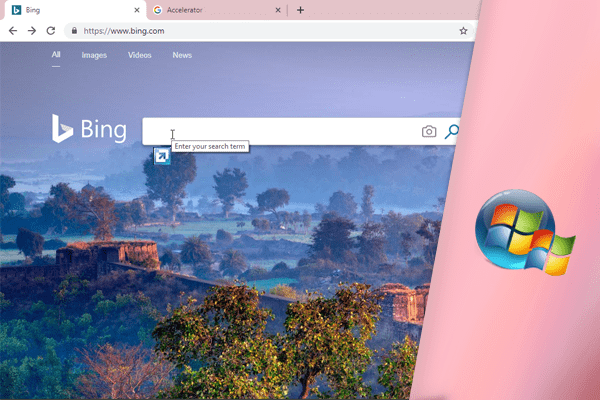
5 comments
عالیه
مممممممممممممممممممممنونم
kheyli mamnoon ali bood
خیلی ممنون عالی بود
واقعا بابت تموم مطالبی که گذاشتین ممنونم
بسیار عالی بود دستتون درد نکنه .